Padomi, kā izveidot pielāgotu Windows 7 apvienoto meklēšanas savienotāju
Microsoft Vindovs 7 / / March 17, 2020
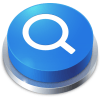 Ja operētājsistēmā Windows 7 kaut ko meklējat datorā, iebūvētā meklēšana darbojas lieliski. Bet ko darīt, ja vēlaties izpētīt attālu vietu? Izmantojot Windows meklēšanas savienotāju, jūs varat meklēt jebkurā vietnē vai pat tīkla vietā tieši no Explorer! Tas ir pareizi; patiesa apvienota meklēšana, iebūvēta tieši sistēmā Windows 7! Izklausās labi? Apskatīsim priekšskatījumu.
Ja operētājsistēmā Windows 7 kaut ko meklējat datorā, iebūvētā meklēšana darbojas lieliski. Bet ko darīt, ja vēlaties izpētīt attālu vietu? Izmantojot Windows meklēšanas savienotāju, jūs varat meklēt jebkurā vietnē vai pat tīkla vietā tieši no Explorer! Tas ir pareizi; patiesa apvienota meklēšana, iebūvēta tieši sistēmā Windows 7! Izklausās labi? Apskatīsim priekšskatījumu.
Pirmkārt, jums būs jālejuplādē vai jāizveido meklēšanas savienotājs vietnei, kurā vēlaties meklēt, izmantojot Windows Explorer. Lielākajā daļā lielāko vietņu jau ir izveidots meklēšanas savienotājs, kuru varat lejupielādēt. Bet tikai gadījumā, ja jūs to nevarat atrast, izveidojiet šo tālāk norādīto.
Kā izveidot savu pielāgotās meklēšanas savienotāju
Vienkāršākais veids ir sākt, izmantojot esošu meklēšanas savienotāju un modificējot noteiktas tā daļas atbilstoši jūsu vajadzībām. Tāpēc šajā gadījumā vispirms iesim un lejupielādējiet groovyPost.com meklēšanas savienotājs.
1. Ar peles labo pogu noklikšķiniet jebkura meklēšanas savienotājs
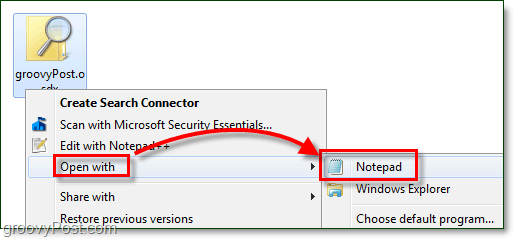
2. Modificēšanai ir trīs dažādas daļas. Skatiet attēla paraugu zemāk.
- Īss vārds - Tas tiks parādīts pārlūkprogrammā Windows Explorer zem adreses un izlases joslām kā meklēšanas nosaukums.
- Apraksts - Tas ne vienmēr tiek izmantots, taču jebkurā gadījumā jums vajadzētu ievietot kaut ko būtisku.
- Veidnes URL - Ievietojiet savas vietnes URL šajā vietā.
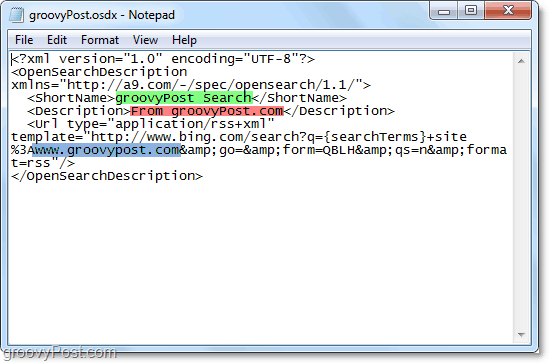
Labi, ka tagad jums ir tiesības izveidot meklēšanas savienotāju jebkurai tīmekļa vietnei internetā. Tagad apskatīsim, kā pievienot šo meklēšanas savienotāju operētājsistēmai Windows 7 un kā to izmantot!
Meklēšanas savienotāja pievienošana operētājsistēmai Windows 7
3. Dubultklikšķi a meklēšanas savienotājs vai Ar peles labo pogu noklikšķiniet to un Izvēlieties Izveidot meklēšanas savienotāju.
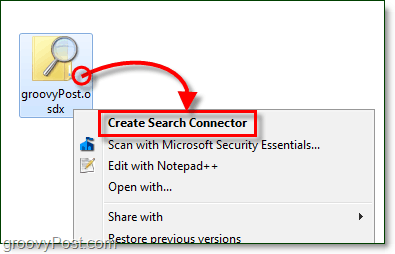
4. Klikšķis Pievienot kad parādās uznirstošais logs, lai pievienotu meklēšanas savienotāju.
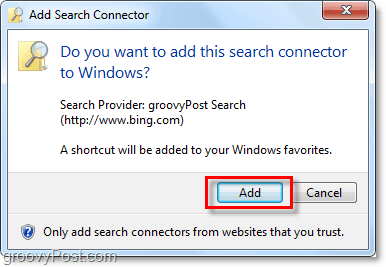
5. Kad esat pievienojis meklēšanas savienotāju, tas tiek iekļauts jūsu izlasē. Atvērt Pārlūks un Klikšķis uz meklēšanas savienotājs. Nākamais, Veiciet meklēšana Windows meklēšanas lodziņš kā jūs parasti darītu. Tā vietā, lai redzētu rezultātus no datora, jūs redzēsit rezultātus vietnē, kurai pieder šis savienotājs!
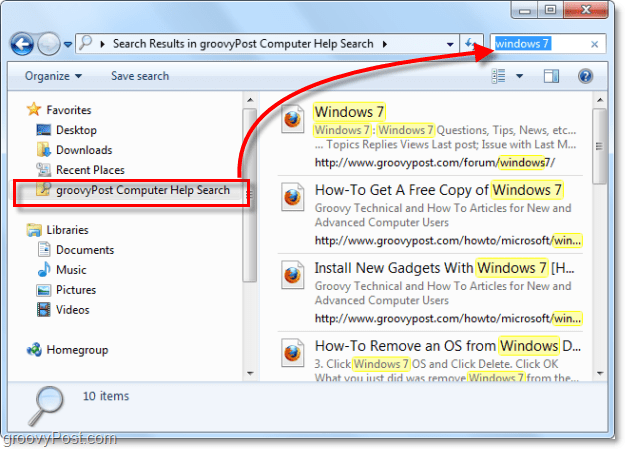
6. Klikšķis Priekšskatījuma rūts poga, lai skatītu Web lapu pārlūkprogrammā Windows Explorer.
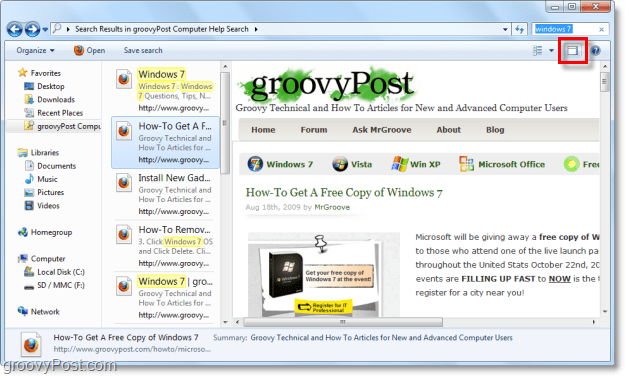
Lejupielādējiet groovyPost Windows 7 meklēšanas savienotāju



